Heim >häufiges Problem >So drucken Sie ein Word-Dokument ohne Kommentare
So drucken Sie ein Word-Dokument ohne Kommentare
- 王林nach vorne
- 2023-04-18 14:19:053961Durchsuche
Für Microsoft Word sind Kommentare wichtig, insbesondere wenn das Dokument von mehreren Personen gemeinsam genutzt wird. Jeder kann durch seine Kommentare etwas zum Inhalt des Dokuments hinzufügen. Es ist sehr wichtig, diese Kommentare zum späteren Nachschlagen aufzubewahren. Aber wenn Sie ein Dokument drucken müssen, müssen Sie dann wirklich Kommentare drucken? In einigen Fällen ja. Aber in einigen anderen Fällen ist das ein großes Nein!
In diesem Artikel erklären wir mit zwei verschiedenen Lösungen, wie Sie ganz einfach ein Word-Dokument drucken können, ohne die Kommentare darauf zu drucken. Bitte beachten Sie, dass Kommentare nur ausgeblendet sind und nicht gelöscht werden. Daher gefährden Sie hier auf keinen Fall einen Teil Ihres Dokuments, indem Sie es kommentarlos ausdrucken. Ich hoffe, es gefällt euch!
Lösung 1: Über Markup-Einstellungen in der Registerkarte „Überprüfen“
Schritt 1 : Öffnen Sie das Word-Dokument, das Sie ohne Kommentare drucken möchten.
Klicken Sie dann im oberen Bereich auf die Registerkarte REVIEW.
Klicken Sie als Nächstes auf das Dropdown-Menü Einfaches Markup und wählen Sie die Option Kein Markup aus.
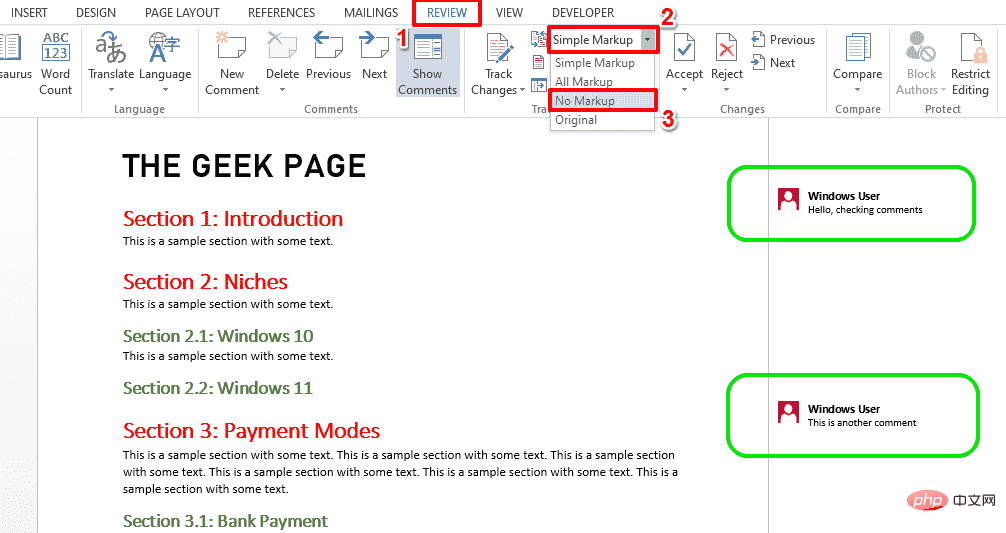
Schritt 2 : Sie können nun sehen, dass der Kommentar ausgeblendet ist. Drücken Sie die Tasten STRG + P, um die Einstellungsseite für Drucken zu öffnen.
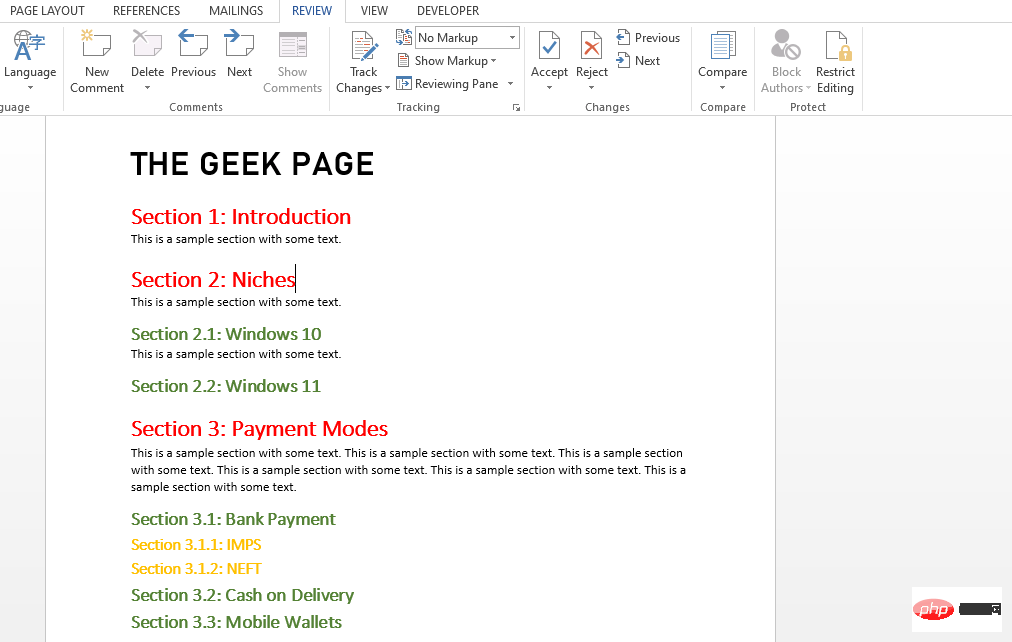
Schritt 3 : In der Druckvorschau können Sie auch sehen, dass die Kommentare ausgeblendet sind.
Sie können die Seite ohne Kommentare weiterdrucken, indem Sie auf die Schaltfläche „Drucken“ klicken.
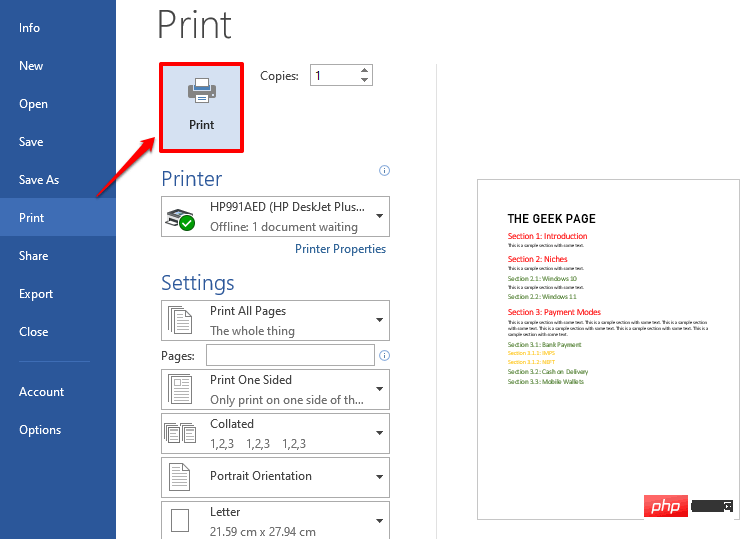
Schritt 4 : Wenn Sie die Rezension noch einmal ansehen möchten, klicken Sie auf REVIEW#🎜🎜 # Tab und wählen Sie im Dropdown-Menü Einfaches Markup anstelle von Kein Markup aus. Ihre Kommentare werden nun in Kürze in Ihr Dokument zurückgesendet.
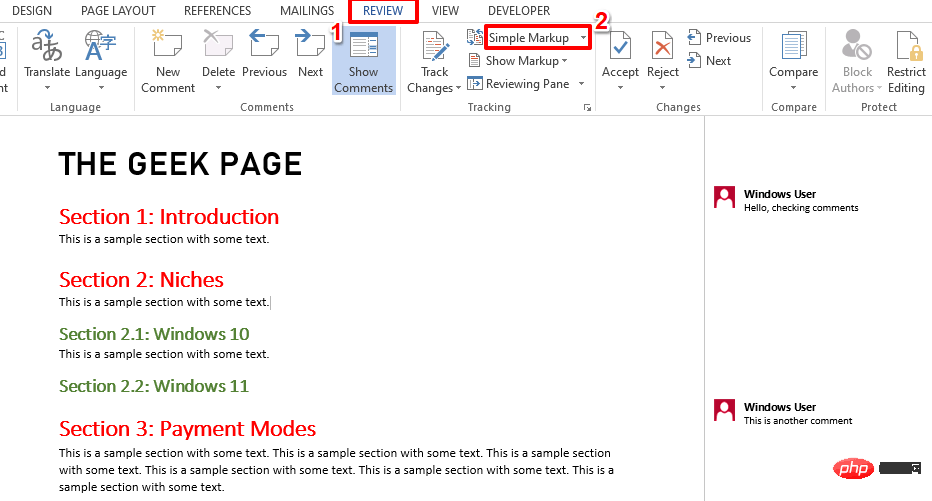
Schritt 1# 🎜🎜 #: Öffnen Sie ein Word-Dokument und drücken Sie gleichzeitig die Tasten STRG + P, um das Einstellungsfenster Drucken anzuzeigen. In der Vorschau können Sie sehen, dass der Kommentar vorhanden ist.
Klicken Sie nun im Abschnitt
Einstellungenauf das Dropdown-Menü mit dem Namen Alle Seiten drucken.
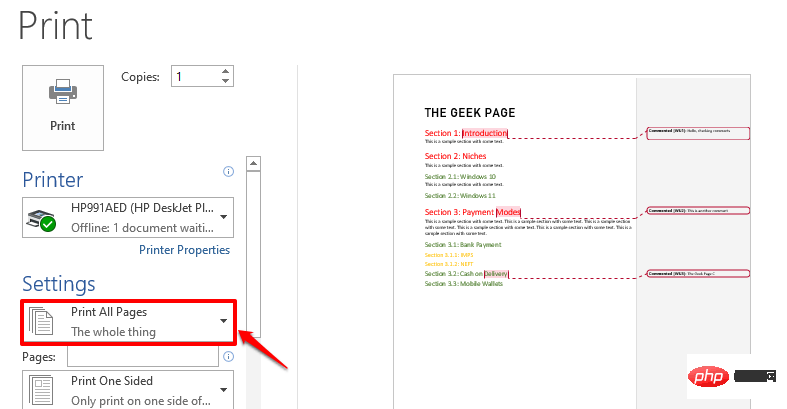
: Sie müssen nun auf die Option Markup druckenklicken # 🎜🎜#Häkchen entfernenit.
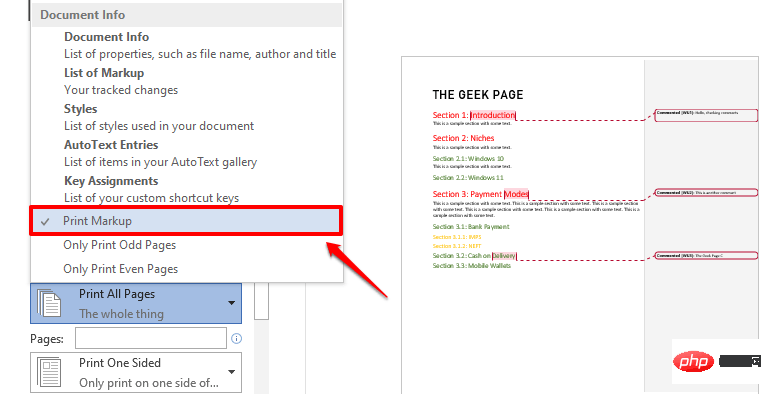 Schritt 3
Schritt 3
Drucken“, um das Dokument ohne Anmerkungen zu drucken.
Das obige ist der detaillierte Inhalt vonSo drucken Sie ein Word-Dokument ohne Kommentare. Für weitere Informationen folgen Sie bitte anderen verwandten Artikeln auf der PHP chinesischen Website!
In Verbindung stehende Artikel
Mehr sehen- PHP-Schulungseinrichtungen vermitteln verschiedene Frameworks
- Welche Ausbildungsstätten für PHP-Softwareentwickler gibt es?
- Microsoft veröffentlicht ein neues, leichtes, verifiziertes Windows 11-Betriebssystem, das bei Ihnen möglicherweise nicht funktioniert
- Bringen Sie Ihnen bei, wo Sie die Win7-Firewall deaktivieren können
- Win7-Bilddatei Download-Adresse des offiziellen Microsoft-Website-Systems

